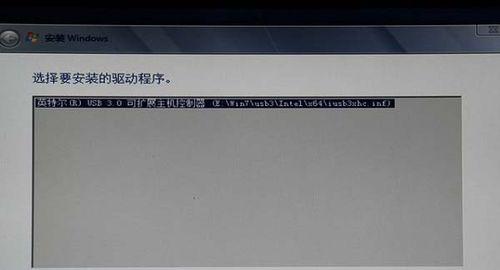电脑主板是电脑的核心组件之一,当我们更换新主板时,需要重新安装操作系统。本文将为大家提供一份简明易懂的教程,帮助大家轻松完成电脑新主板装系统的操作。
一、备份重要数据
在开始安装新主板之前,我们首先要确保重要数据的安全。将重要数据备份到外部硬盘、U盘或云存储等安全设备中,以免在安装过程中丢失。
二、准备安装介质
准备一张安装系统的光盘或U盘,确保系统镜像文件已经下载并存储在合适的介质中。
三、关闭电脑并拆卸旧主板
关闭电脑,并断开电源。打开机箱,将所有的线缆和接口与主板断开,然后小心地将旧主板取出。
四、安装新主板
将新主板小心地安装到机箱中,确保与机箱底部的支撑物对齐,并且能够正确插入I/O接口。
五、连接电源线和数据线
将电源线和数据线插入到新主板的对应接口上,确保连接稳定。
六、连接显卡和内存条
将显卡和内存条插入到新主板的对应插槽上,确保连接牢固。
七、连接硬盘和光驱
将硬盘和光驱的数据线插入到新主板的SATA接口上,确保连接正确。
八、连接键盘、鼠标和显示器
将键盘、鼠标和显示器分别插入到相应的接口上,确保连接正确。
九、开启电脑并进入BIOS设置
打开电源,开启电脑。按下开机键时,在屏幕上出现品牌标志时,按下相应的快捷键进入BIOS设置界面。
十、选择启动介质
在BIOS设置界面中,选择启动优先级,并将光盘或U盘设置为第一启动选项。
十一、保存设置并重启电脑
在BIOS设置界面中保存设置,并重启电脑。电脑将从选择的启动介质中启动。
十二、进入系统安装界面
待电脑重启后,会自动进入系统安装界面。按照提示选择合适的语言和安装选项,并点击“下一步”。
十三、分区和格式化
在系统安装界面中,选择合适的磁盘分区方案,并进行分区和格式化操作。
十四、开始安装系统
在分区和格式化完成后,点击“下一步”开始安装系统。等待一段时间,系统将自动安装完成。
十五、重新启动并配置系统
系统安装完成后,重启电脑。根据系统的提示,进行相关配置,如输入用户名和密码等。
通过本文的教程,我们学会了如何给电脑新主板装系统。首先备份重要数据,然后准备安装介质,接着关闭电脑并拆卸旧主板,安装新主板并连接相应的线缆和设备。接下来开启电脑进入BIOS设置,并选择启动介质。保存设置后重启电脑,进入系统安装界面进行分区、格式化和系统安装。最后重新启动并配置系统,完成新主板装系统的操作。希望本文能对您有所帮助!